
Windovs 7 har en meget nyttig dataforebyggende algoritme (PVD), den opprinnelige navnet Data Exection Prevention (DEP). Essence består i det følgende - OS med NX-maskinvare-implementeringen (fra produsentens faste avanserte mikroenheter) eller XD (fra Intel Produsentfirmaet) forbyder handlinger av algoritmen fra den ramsektoren, som er notert i parameteren ulåst. Mer ganske enkelt: Utfører blokkering av en av instruksjonene til det virale angrepet.
Frakobling dep for Windows 7
For en bestemt programvare fører inkluderingen av denne funksjonen til forebygging av arbeidsflyter, samt fremveksten av en feil når PCen er slått på. Denne situasjonen oppstår både med separate programvareløsninger og med systemet som helhet. Feil som er knyttet til tilgang til RAM på en bestemt parameter, kan være tilknyttet DEP. Vurder hvordan du løser dette problemet.Metode 1: Kommandostreng
- Vi åpner "Start", skriv inn CMD. Klikk på PKM, oppdag med muligheten for administrasjon.
- Vi rekrutterer følgende verdi:
Bcdeditit.exe / sett {current} nx alltidoff
Klikk på "Enter".
- Vi vil se varselet der det er skrevet om at handlingen er fullført, etter at du starter på nytt.
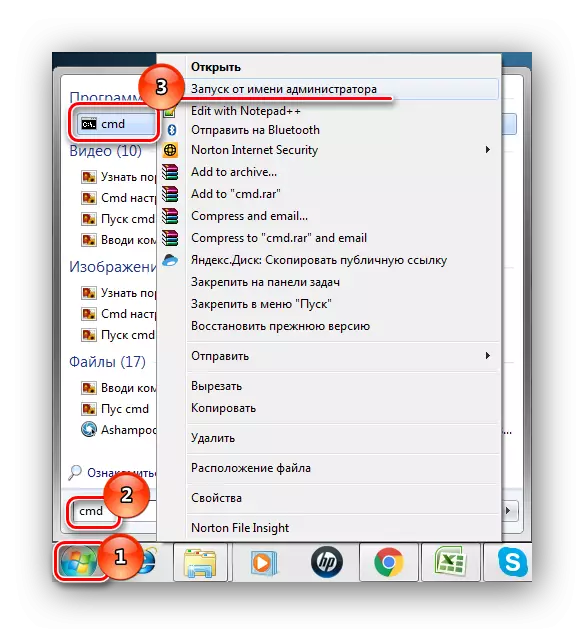
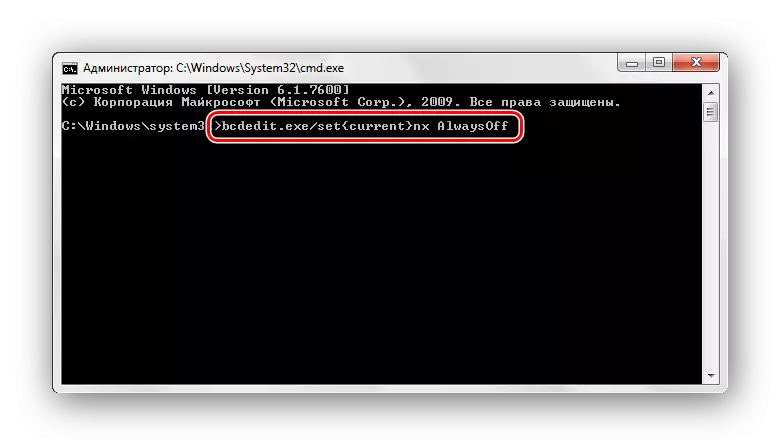
Metode 2: Kontrollpanel
- . Med muligheten for administrasjon, skriver vi inn OS, går til adressen:
Kontrollpanel \ Alle Kontrollpanel Elements \ System
- Gå til "Advanced System Parameters".
- Underavdeling "Valgfritt" Vi finner i "Speed" -delen, går til "Parametre" -elementet.
- Underavdeling "Forebygging av datautførelse", velg verdien "Aktiver Dep for ...:".
- I denne menyen har vi et valg å konfigurere seg for hvilke programmer eller applikasjoner som det er nødvendig å slå av PVD-algoritmen. Vi markerer programmet som presenteres i katalogen, eller klikker på "Legg til", velg en fil med utvidelsen ".exe".
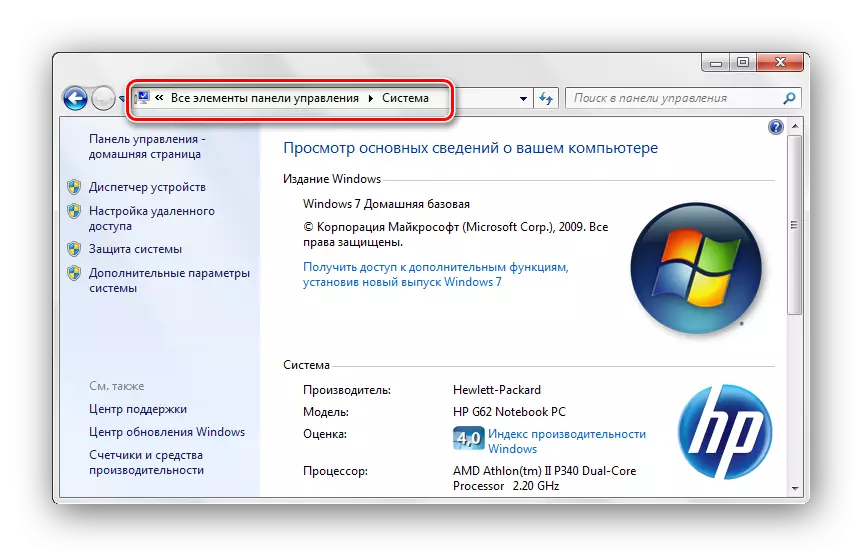
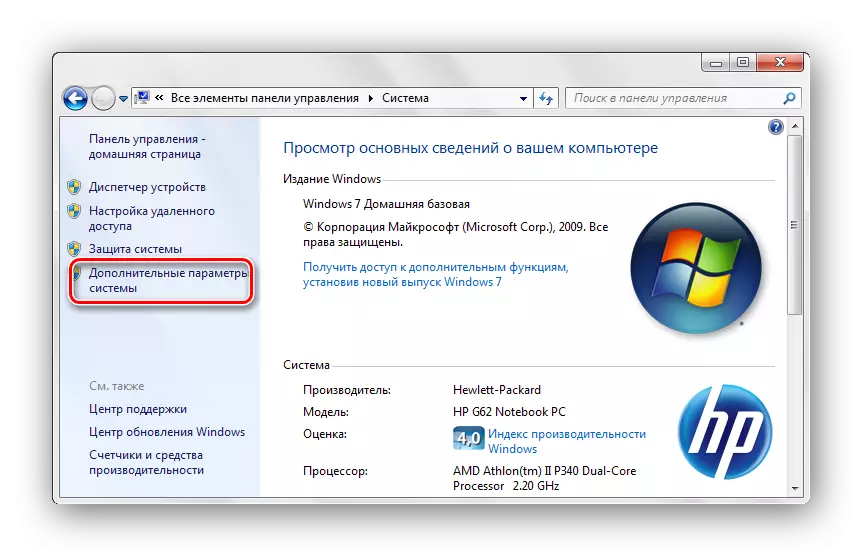
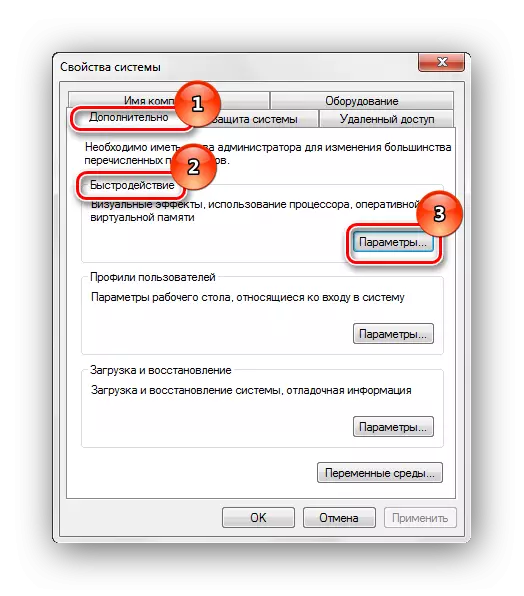


Metode 3: Database Editor
- Åpne databaseditoren. Det mest optimale alternativet - Trykk på "Win + R" -tastene, skriv kommandoen Regedit.exe.
- Gå til neste avsnitt:
HKEY_LOCAL_MACHINE \ Software \ Microsoft \ Windows NT \ CurrentVersion \ AppcompatFlags \ Lag.
- Opprett en "strengparameter", hvorav navnet er lik posisjonsadressen til elementet der du vil deaktivere DEP-funksjonaliteten, blir verdien tildelt - disablenxshowui.
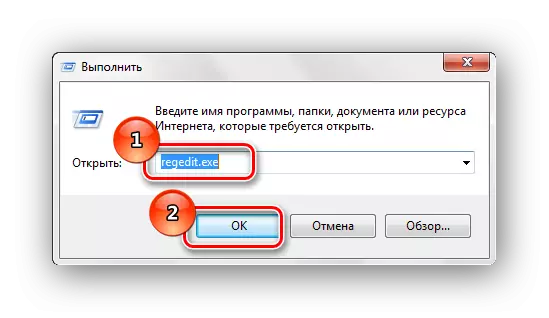
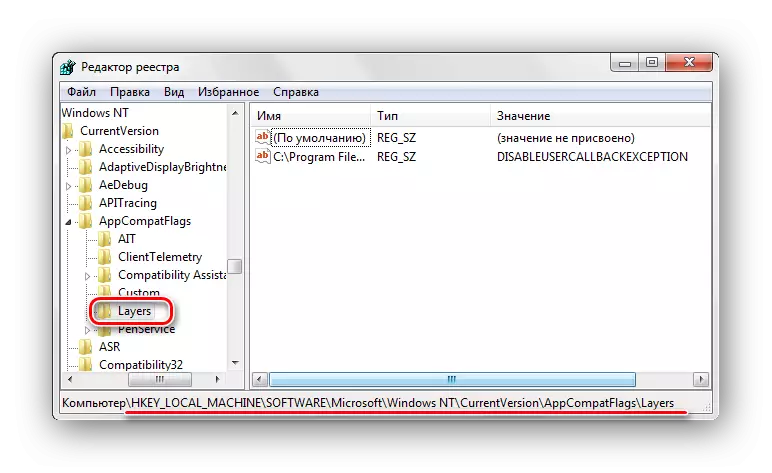
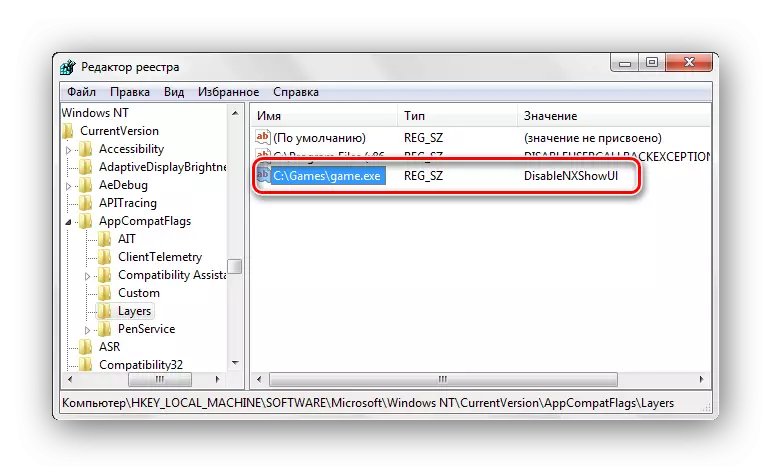
Inkluderer DEP: Vi starter Windows Command Interpreter 7, og skriver inn kommandoen:
Bcdeditit.exe / sett {current} nx optin
Videre omstart PCen på nytt.
Når du utfører disse enkle handlingene ved hjelp av kommandolinjen eller system / registerkonfigurasjon, er DEP-funksjonen slått av i Windows 7. Gjør dunken for å koble fra DEP-funksjonaliteten? Ofte - Nei, hvis programmet som denne handlingen finner sted, fra den offisielle ressursen, er dette ikke farlig. I andre tilfeller er det fare for infeksjon med viral programvare.
